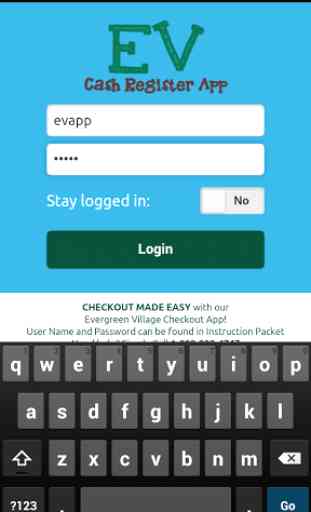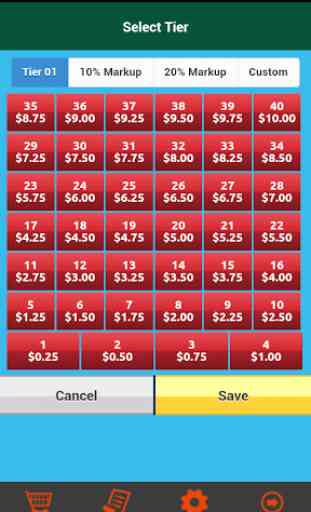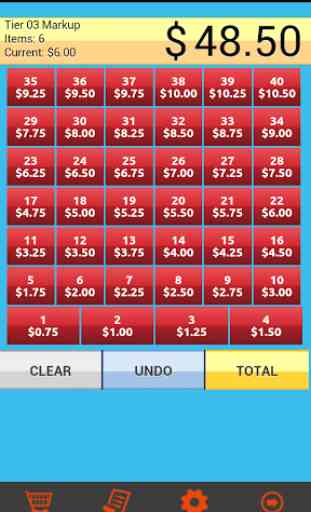Evergreen Village Checkout App
Evergreen Village vacances Shop est le programme de vacances de la vente à l'école qui est amusant pour tout le monde! Notre Commander App rend consultez aussi facile que de toucher le prix code approprié qui se trouve sur chaque don et l'application recoupe le total de la commande pour vous. Vous pouvez maintenant avoir autant de stations "check-out" comme vous avez besoin! Vous choisissez le montant de votre groupe souhaite profiter ou vous pouvez choisir de vendre au prix coûtant aux enfants.Première étape ... Connectez-écran!Trouver nom d'utilisateur et mot de passe sur le coin supérieur droit de chaque page de chaque feuille de commande.Pour de l'aide, composez le 1-888-222-4747.Deuxième étape ... fixer vos prix!Vous serez invité à aller à l'onglet "Paramètres" pour sélectionner l'option de balisage que vous souhaitez utiliser. Nous avons pré-programmé trois options proposées balisage: 0% balisage (au coût), environ 10% de balisage, et d'environ 20% balisage. Il suffit de choisir un et appuyez sur "Enregistrer". Toutefois, si vous préférez définir vos propres prix tout simplement choisir "Personnalisé" et suivez les instructions pour programmer chaque code de prix. Étape 3 ... Shop Soit!Maintenant il est temps pour aider à la boutique des étudiants! Assurez-vous que vos bénévoles comprendre que chaque élément a un "code de prix" qui correspond au coût de l'élément. Ils appuyez simplement le code des articles l'enfant achète des prix. Le coût total de la vente sera affiché comme ils sont la saisie des éléments, de sorte que votre bénévolat saura immédiatement si l'étudiant dépense plus de leur budget! Faut-il faire une erreur, ils n'ont qu'à passer "Annuler" et il sera annuler la dernière entrée, si vous devez recommencer, appuyez simplement sur "clair".Lorsque l'élève se fait du shopping appuyez sur l'onglet jaune «Total» et vous serez amené à un écran Aperçu vente. Vous verrez le nombre total d'éléments que l'élève acheté dans chaque code. Repousser si vous souhaitez annuler le dernier point entré ou si vous avez besoin d'ajouter un autre élément. Appuyez sur le jaune "OK" onglet pour vous emmener à la Acheté écran total. Vous verrez le nombre total d'éléments que l'étudiant a acheté, et le montant total de la vente. Entrez le montant d'argent que vous avez reçu dans le "Montant reçu" boîte blanche. Appuyez sur "Inscrivez-vente» et ce génial App chiffres sur le changement en raison ... est-ce facile que !!!
Catégorie : Éducation

Recherches associées